Статья опубликована в рамках: Научного журнала «Студенческий» № 20(190)
Рубрика журнала: Информационные технологии
Скачать книгу(-и): скачать журнал часть 1, скачать журнал часть 2, скачать журнал часть 3, скачать журнал часть 4, скачать журнал часть 5, скачать журнал часть 6, скачать журнал часть 7, скачать журнал часть 8, скачать журнал часть 9, скачать журнал часть 10, скачать журнал часть 11, скачать журнал часть 12
УСТАНОВКА И НАСТРОЙКА PFSENSE ДЛЯ РАБОТЫ С IDS SNORT
В данной статье хотелось бы разобрать альтернативу установки ‘системы обнаружения и предотвращения вторжений Snort’.
Те, кто сталкивались с установкой, знают, что во первых установка занимает достаточно много времени и плюс ко всему нужно иметь под рукой либо список нужных ссылок или статью где это указывается. Но существует такой дистрибутив “PfSense”, к тому, что он бесплатный, он так же и может соперничать с похожими платными программами.
Для установки данного дистрибутива не нужно быть опытным юзером и его установка не занимает большого количества времени. Сразу же, наверное, назревает вопрос, причем тут “PfSense”, если изначально шла речь об “Snort”, но тут все очень легко и просто данный дистрибутив имеет возможность ставить системы обнаружения уже в своем интерфейсе и не только “Snort” но так же и его альтернативы к которым относится, например “Suricata”.
Для начала нужно разобраться с тем, что же такое “PfSense” и с чем его есть. Дистрибутив “PfSense” работает на системе FreeBSD и используется для создания межсетевых экранов, если говорить простым языком это фильтр.

Рисунок 1. Система работы PfSense
Наглядного примера работоспособности дистрибутива, можно поставить его на одну из программ виртуализации. Для написания данной статьи была выбран Virtual Box, он мне ближе.
Поставить систему достаточно легко для этого надо для начала скачать с официального сайта архитектуру в моем случае это была AMD64/
Следующим на очереди у нас идет предустановка FreeBSD на Virtual Box, для этого нужно перейти к созданию виртуальной машины и в настройках выбрать нужные нам настройки, в принципе для этого не потребуется много времени. После того как переустановили систему мы можем плавно переходит к установке дистрибутива. Для этого главное не забыть в настройках переключится на включение со скачанной ранее архитектуры.
В самой установке нам так же не нужно много знаний и пролетит она достаточно быстро, главное пункт, наверное, самой установки, это раздел указанный на рис 2.

Рисунок 2. Разбитие по разделам диска
Конечно, редко PfSense ставить для чего то кроме фильтра, но если вдруг нужно, то можно по копошится в данном разделе. Ну что же поздравляю, установка прошла успешно. Дальше начинается самая интересная часть всей установки - это подключение web-интерфейса.
Для этого в Virtual Box существует создание внутренней сети, поэтому мы настраиванием операционную систему, которая будет использоваться для дальнейшей настройки на подключение к внутренней сети, например N1 и настраиваем “PfSense” на подключение, как к данной внутренней сети, так и к интернету. При таком подключении мы получим отличный фильтр, через который к нам будут поступать данные из интернета. В моем случае я использовал операционную систему Linux Ubuntu 20.4.
Самым легким для начала будет узнать наш ip address, для этого нам нужно будет зайти в терминал и набрать одну из двух команд:

Рисунок 3. Включение интерфейса Snort
Как мы видим все этого намного легче, и занимает не особо много времени и так же требует минимум знаний. Именно поэтому я считаю, что это один из лучших вариантов для использования, если нужно узнать есть ли угроза конфиденциальности или нет. Ну, или просто следить за своей системой в более удобном амплуа.
Список литературы:
- Мануал по настройке PfSense [Электронный ресурс.] // docs.netgate: сайт. – Режим доступа: https://docs.netgate.com/pfsense/en/latest/install/download-installer-image.html
- Книга по PfSense [Электронный ресурс.] // onreader.mdl: сайт. – Режим доступа: http://onreader.mdl.ru/VirtualizationComplete/content/Ch02.html
- Дистрибутив PfSense [Электронный ресурс.] // atxfiles.netgate: сайт. – Режим доступа: https://atxfiles.netgate.com/mirror/downloads/
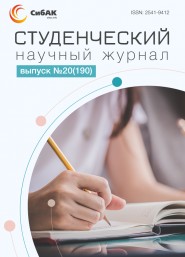

Оставить комментарий